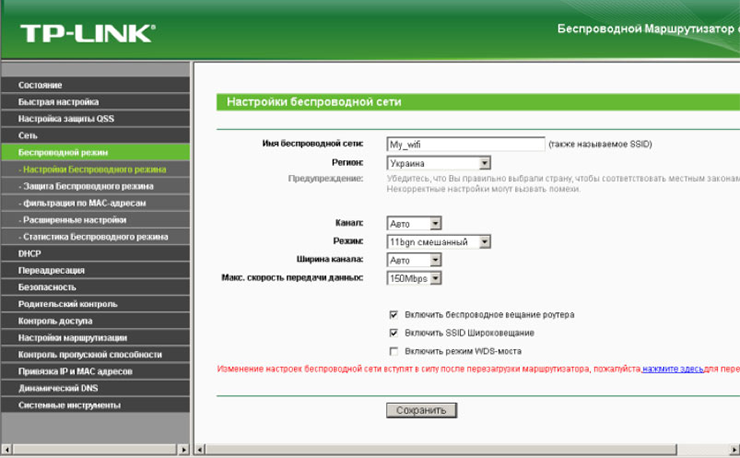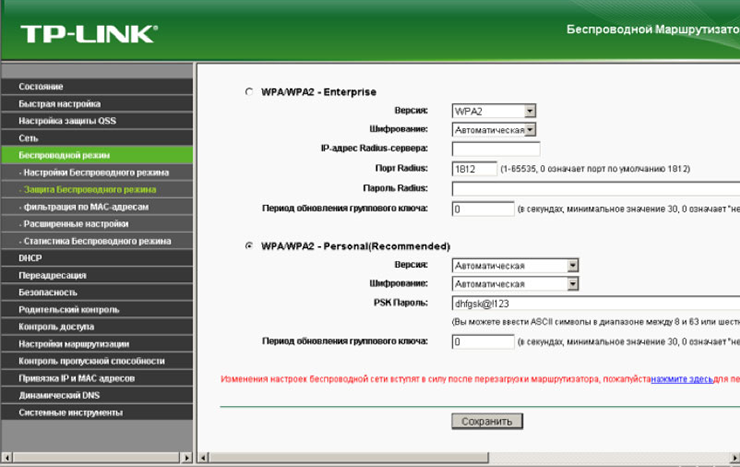Настройка › Настройка WI-FI роутера
Настройка WI-FI роутера
Wi-Fi роутер — это устройство, подключаемое к сети Интернет с помощью кабеля и обеспечивает (с помощью технологии Wi-Fi) Интернет-соединение с другими устройствами, например, ноутбуком или смартфоном. Таким образом, Вы можете пользоваться Интернетом без проводов в любой части Вашего дома и даже из нескольких устройств одновременно.
TP-Link
Настройки роутера TP-Link без VPN соединения:
- Подключите кабель, который вам провели в квартиру наши монтажники в порт WAN, а компьютер подключите в любой из LAN портов. Адаптер питания от роутера подключить к сети питания 220В.
- Откройте Internet Explorer или любой другой браузер, в адресной строке наберите 192.168.1.1 и нажмите «Enter». В поле «Пользователь» введите «admin». В поле «Пароль» так же введите «admin», нажмите «Ок».
- Перейдите на закладку Сеть, выберите WAN. Выберите тип подключения «Динамический IP-адрес», остальные поля оставьте без изменений. Нажмите кнопку «Сохранить».
- После нажатия «Сохранить» может появиться предупреждение:
- Подождите пока роутер сохранит настройки и перезагрузится, обычно это занимает 1-2 минуты. После загрузки роутер автоматически установит соединение.

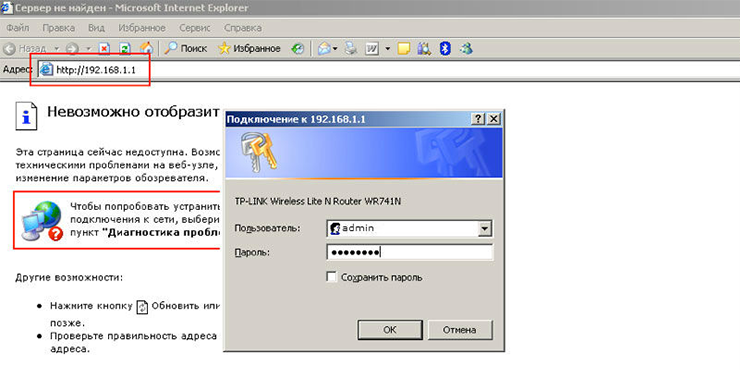
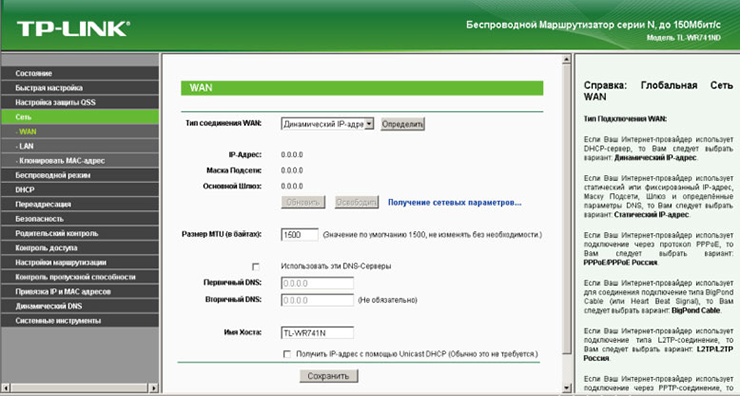

Следует нажать «Ок», после чего — перезагрузить роутер.
Настройка WI-FI на роутере:
- Для настройки Wi-Fi перейдите на закладку «Беспроводный режим», выберите «Настройка Беспроводного режима». Заполните поля следующим образом: Имя беспроводной сети — введите имя вашей беспроводной сети, например My_wifi, Регион — Украина, Канал — Авто, Режим — 11bgn смешанный, Максимальная скорость передачи данных — 150Mbps. Остальные поля оставьте без изменений. Нажмите кнопку «Сохранить».
- Далее необходимо настроить безопасность Wi-Fi сети. Перейдите на закладку «Беспроводный режим», выберите «Защита Беспроводного режима». Установите переключатель возле WPA/WPA2 — Personal (Recommended) Заполните поля следующим образом: Версия, Шифрование — Автоматическая, PSK Пароль — пароль для доступа к вашей беспроводной сети. Далее нажмите кнопку «Сохранить», затем для перезагрузки нажмите «нажмите здесь».
- Подождите пока роутер сохранит настройки и перезагрузится, обычно это занимает 1-2 минуты. После загрузки беспроводная сеть готова к использованию.